Cómo permitir instalar aplicaciones descargadas de cualquier sitio en todos los Mac OS en 2021. ✅ Instala apps de desarrolladores no identificados en Mac App Store. Mac OS Mojave, High Sierra, Sierra, El Capitan, Yosemite, Mavericks, Mountain Lion. Probado con éxito en MacOs Big Sur. Aquellos que tengan Catalina, si les funciona les agradecería que dejaran un comentario para ayudar al resto de usuari@s. Gracias.
Apple ha querido ir aún más lejos con las medidas de seguridad de macOS Sierra u otras versiones de sus sistemas operativos. Tanto que ha llegado al extremo de esconder la opción para instalar programas, aplicaciones de desarrolladores no identificados mediante Gatekeeper. Pero eso no quiere decir que no exista, y en este artículo te enseñaré cómo hacerlo fácilmente sin conocimientos de programación. Es tan sencillo que incluso lo entenderás aunque no seas un experto en informática. Sigue leyendo para conocer todos los pasos.
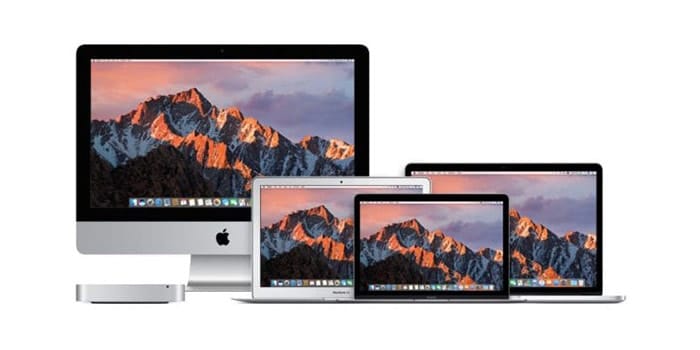
Cómo habilitar permitir aplicaciones descargadas de cualquier sitio en MacOS Big Sur
El nuevo macOS Sierra se toma muy en serio la seguridad de nuestro equipo. Tanto es así que la herramienta Gatekeeper, encargada de revisar qué programas son seguros para instalar, es más exigente que nunca. Cuando instalemos por primera vez el sistema operativo estará configurada por defecto para admitir únicamente programas de desarrolladores identificados y aprobados por Apple.
Puedes seguir la explicación desde nuestro video tutorial o leer los pasos a seguir que encontrarás a continuación.
La opción de aceptar apps descargadas de cualquier fuente existe en el sistema, pero Apple la ha escondido de forma que un usuario con nociones básicas no la pueda encontrar. Si simplemente vamos a la sección General dentro de Seguridad y Privacidad no la encontraremos por ninguna parte. Para encontrarla tendremos que hacer una pequeña modificación en el código del sistema. Es un proceso muy sencillo, por lo que aún si no confías del todo en tus habilidades informáticas podrás entenderlo.
Antes de continuar te diré dónde tienes que mirar si tienes o no habilitada esta opción. Para eso debes de seguir esta ruta:
- Abre la app Preferencias del Sistema.
- Entra en el apartado Seguridad y Privacidad.
- Y asegúrate que estás en la pestaña General.
- Abajo del todo verás la función Permitir aplicaciones descargadas de con dos opciones, App Store o App Store y desarrolladores identificados. En este tutorial habilitaremos la tercera opción que sería Cualquier sitio pero que aún está oculta. Debería de esta como aparece la imagen que tienes aquí abajo.
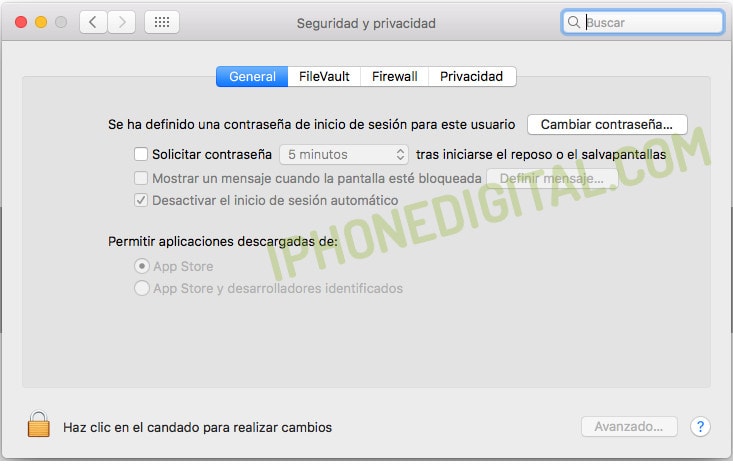
Activar y permitir aplicaciones descargadas de desarrolladores no identificados en App Store de Mac OS Sierra
Te voy a explicar cómo habilitar esta opción que te permitirá instalar programas o aplicaciones de desarrolladores no identificados en Mac. Es un proceso sin peligro alguno. No obstante, si tienes algún miedo también te explicaré el comando para dejar tu Mac como estaba antes de activar esta función.
- Lo primero será abrir la app de Terminal. Para eso puedes ir a Aplicaciones y escribe terminal para buscar esta aplicación.
- Una vez abierta debes escribir el siguiente comando:
sudo spctl --master-disable - Te pedirá la contraseña de administrador, Admin, para confirmar los cambios.
- Ahora regresamos a Preferencias del Sistema > Seguridad y Privacidad. Debemos estar dentro de la pestaña General y ver que abajo del todo aparezca Permitir aplicaciones descargadas de Cualquier sitio. Igual que la captura que tienes a continuación.

Cómo se permite la descarga e instalación de apps de cualquier sitio en Mac
Una vez que hayas comprobado que está igual que en la foto de arriba, debes hacer click en el candado que aparece abajo a la izquierda. Esto te permitirá acceder a la configuración y marcar Cualquier sitio.
Ten en cuenta que esta opción desactiva por completo el Gatekeeper. Por lo tanto, sólo te recomiendo hacerlo si estás 100% seguro que los programas que vas a instalar en tu Mac son seguros.
Si quisieras volver a la configuración inicial solo tienes que volver a abrir Terminal y escribir el siguiente comando:
sudo spctl --master-enable
Y volverás a encontrar solo dos opciones para poder instalar apps.
¿Alguna vez has tenido que instalar apps que no tuvieran un desarrollador identificado en la App Store de tu Mac?
Imagen principal de Apple.com
Capturas de pantalla de iPhonedigital.com















Gracias por el aporte hermano, muy util!!
Para Mac OS x no me funciona que hago??